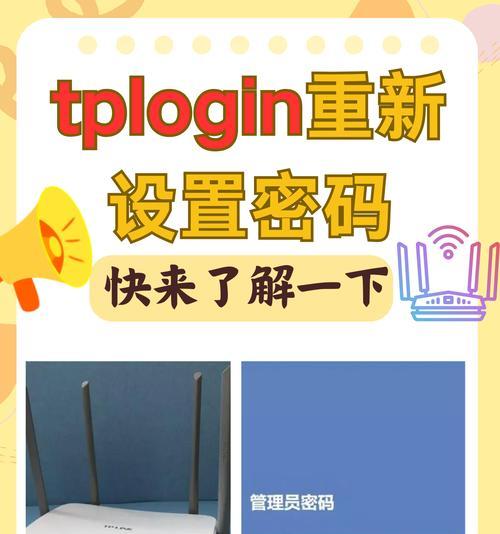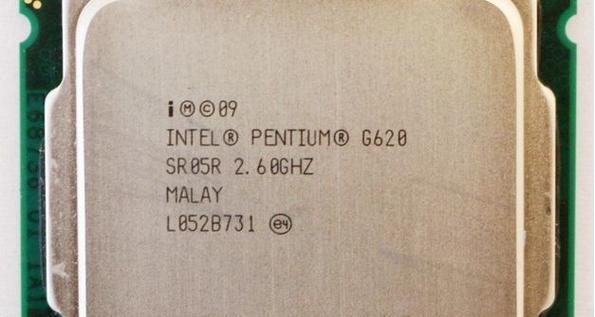在电脑使用过程中,有时我们需要通过U盘启动BIOS设置来进行一些重要的操作,例如安装新系统或修复问题。但是对于许多人来说,U盘启动BIOS设置可能会感到困惑和不知所措。本文将详细介绍U盘启动BIOS设置的步骤和注意事项,帮助读者顺利完成设置。

一、检查U盘兼容性
在进行U盘启动BIOS设置之前,我们首先要确保所使用的U盘是兼容的。在市场上有许多不同规格和容量的U盘,而不是所有U盘都支持启动功能。在操作之前,请确认您的U盘是支持启动功能的。
二、备份重要数据
在进行任何BIOS设置之前,我们都应该注意到这个过程可能会对电脑的硬件和软件进行更改。为了防止数据丢失或文件损坏的情况发生,在进行U盘启动BIOS设置之前,请务必备份重要数据。
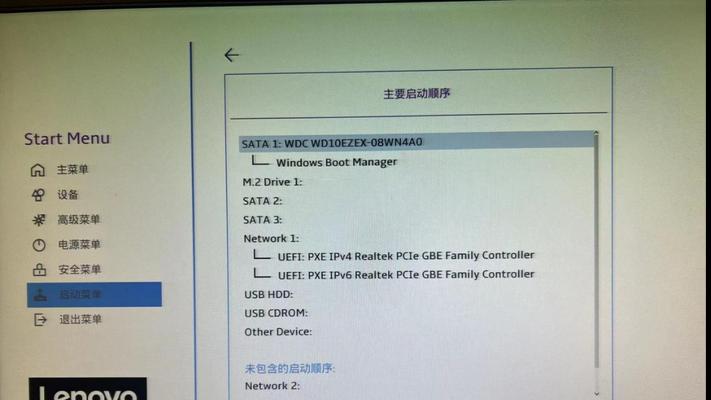
三、准备启动U盘
将准备好的U盘插入电脑的USB接口,并确保电脑已处于关闭状态。按下电源按钮启动电脑。
四、进入BIOS设置界面
在电脑启动过程中,通常会显示一些启动选项和快捷键提示。根据不同的电脑品牌和型号,我们可以使用F2、Delete、F12等快捷键进入BIOS设置界面。具体的按键信息可以在电脑的用户手册或品牌网站上找到。
五、调整启动顺序
进入BIOS设置界面后,我们需要调整启动顺序以使计算机从U盘启动。在BIOS设置界面中,找到启动选项或启动顺序,并选择将U盘作为第一启动设备。
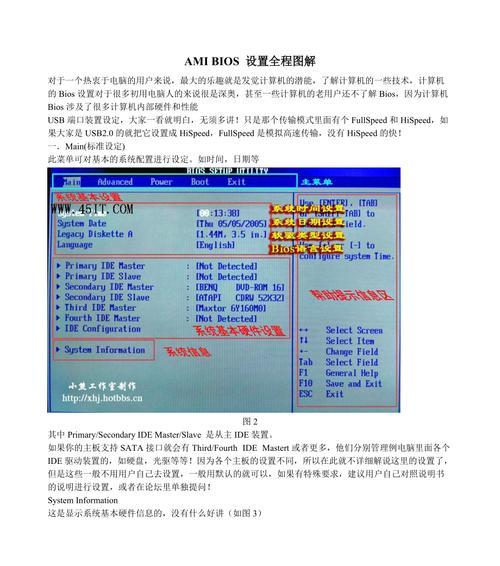
六、保存设置并重启电脑
在调整完启动顺序后,我们需要保存设置并重启电脑。在BIOS设置界面中,找到保存并退出选项,并按照提示操作。电脑将会重新启动,并从U盘启动。
七、进入U盘启动菜单
当电脑重新启动后,它将自动从U盘启动。在启动过程中,我们需要密切注意屏幕上的提示信息。通常会出现一个菜单,让我们选择从U盘启动的操作。
八、选择合适的操作
根据我们的需求,选择合适的操作。例如,如果我们希望安装新系统,我们可以选择安装操作系统选项,并按照提示进行安装。
九、完成所需操作
根据所选择的操作,我们需要按照界面上的指示完成相应的步骤。这可能包括选择安装位置、输入许可证密钥等。请确保在操作过程中仔细阅读并遵循提示。
十、退出U盘启动菜单
当我们完成所需操作后,我们可以选择退出U盘启动菜单。通常,我们可以通过选择退出或重启选项来退出菜单。
十一、恢复默认启动顺序
为了正常使用电脑,我们需要将启动顺序恢复为默认设置。在BIOS设置界面中,找到启动选项或启动顺序,并将默认设置设备放在第一位。
十二、保存设置并重启电脑
在恢复默认启动顺序后,我们需要保存设置并重启电脑,以使更改生效。
十三、检查设置是否成功
在电脑重新启动后,我们可以检查U盘启动BIOS设置是否成功。如果电脑能够从默认设备启动而不是U盘,则说明设置已成功。
十四、注意事项
在进行U盘启动BIOS设置过程中,我们需要注意一些事项。确保U盘和电脑之间的连接稳定,以免造成数据丢失。仔细阅读和遵循屏幕上的提示信息,以确保正确操作。在完成设置后,及时恢复默认启动顺序,以保证正常使用电脑。
十五、
通过本文的介绍,相信读者对U盘启动BIOS设置有了更清晰的了解。通过正确的步骤和注意事项,我们可以轻松地启动BIOS并进行相应的操作。希望本文能帮助到大家,并提供了实用的指导。